Obnovte ztracená / smazaná data z počítače, pevného disku, jednotky flash, paměťové karty, digitálního fotoaparátu a dalších.
3 snadné a důvěryhodné metody pro efektivní obnovu Mac HD
 Aktualizováno dne Někdo Liam / 29. listopadu 2022 09:30
Aktualizováno dne Někdo Liam / 29. listopadu 2022 09:30Ztráta dat na pevném disku při podnikání na Macu je zničující. Tento incident může ztratit některé z vašich zákazníků, zvláště když je vaše firma zaměřena na převod peněz. Vaši zákazníci mohou ztratit důvěru ve vaši firmu a v nejhorším případě bude zkrachovat. Mac je známý svými bezpečnostními funkcemi a viry vaše zařízení jen tak nepoškodí.
Vy však hledáte soubory a omylem je smažete. Propadáte panice, protože neznáte obnovu Mac HD. Je snadné obnovit soubory, zvláště když je zálohujete na jiný pevný disk. Pomocí Mac FoneLab Data Retriever můžete vrátit důležité soubory pro vaši firmu. Je však také možné použít metody odstraňování problémů, v závislosti na vašich preferencích, abyste obnovili soubory s nejlepšími výsledky.
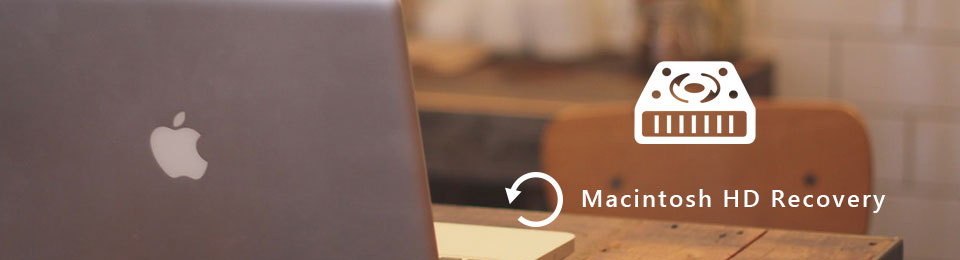

Seznam příruček
Část 1. Jak obnovit Mac HD pomocí FoneLab Data Retriever
Proces obnovy vašich souborů souvisejících s vaší firmou nebo jinými subjekty je zásadní. Tyto soubory a data musí být důvěrné. Mac FoneLab Data Retriever je pro ně nejvhodnější data retriever. Jednou z jedinečných funkcí tohoto softwaru pro obnovu je, že nezničí původní soubor. Je to nejlepší řešení pro Mac Recovery HD, protože podporuje mnoho obnovitelných scénářů, jako jsou počítačové viry, neočekávané vypnutí a další. Kromě toho může také obnovit náhodné smazání souborů, které se běžně stává mnoha lidem. Tento software může také obnovit e-maily a další cenná data a soubory pro vaši firmu.
FoneLab Data Retriever - obnovení ztracených / vymazaných dat z počítače, pevného disku, flash disku, paměťové karty, digitálního fotoaparátu a dalších zařízení.
- Snadno obnovujte fotografie, videa, dokumenty a další data.
- Náhled dat před zotavením.
Krok 1Pomocí počítače Mac stáhněte soubor Mac FoneLab Data Retriever, Klepněte na tlačítko Přepněte na Mac > Stažení zdarma na hlavním rozhraní pro spuštění procesu. Počkejte několik sekund na proces stahování. Později nastavte nástroj a musíte jej okamžitě nainstalovat. Nakonec jej spusťte na svém zařízení Mac, abyste získali ztracené soubory.
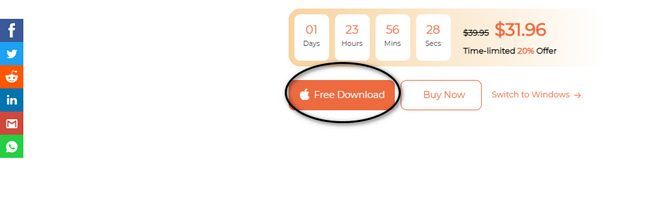
Krok 2Máte na výběr, jaké zařízení používáte. Protože používáte zařízení Mac, klikněte na Home tlačítko ve spodní části Mac Data Recovery.
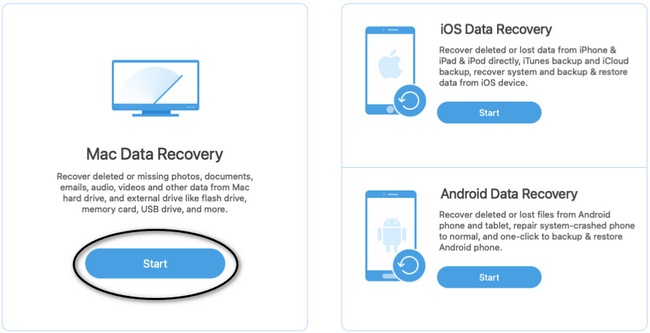
Krok 3Po spuštění Mac Data Recovery se vaše ztracené soubory zobrazí v jejich datovém typu a umístění. Uvidíte také Pevné disky sekce ve střední části. Klikněte na Pevný disk které chcete použít k obnovení souborů. Nyní klikněte na Skenovat pro zahájení skenování.

Krok 4Pokud stále potřebujete pomoc při hledání ztracených souborů, které chcete, klikněte na Hluboké skenování vlastnost tohoto zařízení. Poskytne vám to lepší a lepší výsledky, ale zabere to další minuty.
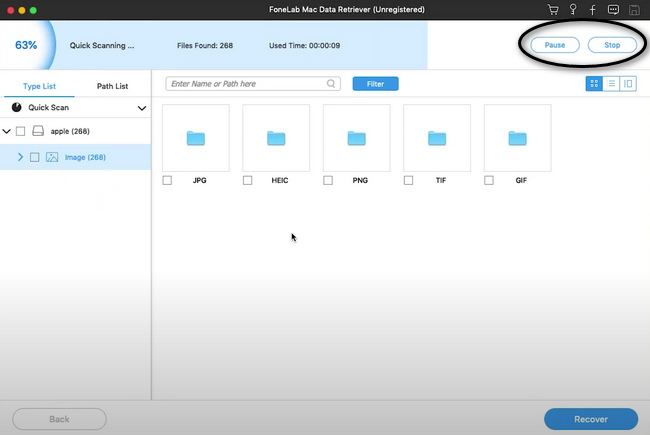
Krok 5Na levé straně softwaru uvidíte typy složek se ztracenými soubory a seznam cest. Na druhou stranu jsou ztracené soubory na pravé straně. Klikněte a vyberte je podle toho.
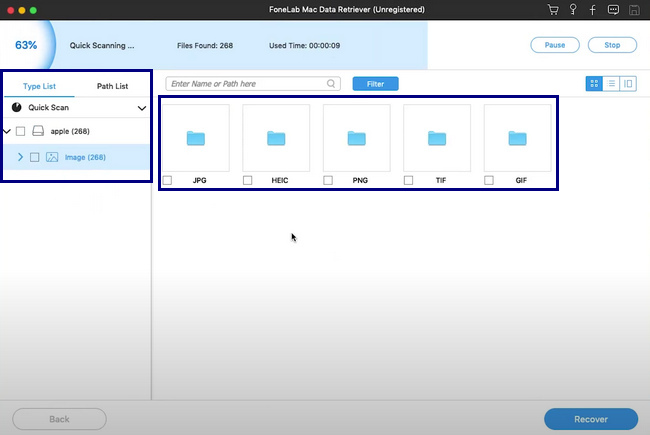
Krok 6Jakmile vyberete všechna data, musíte je obnovit a můžete pokračovat v procesu obnovy dat kliknutím na Zotavit se knoflík. Po proceduře můžete nyní zkontrolovat ztracené soubory ve složkách, kam je ukládáte.
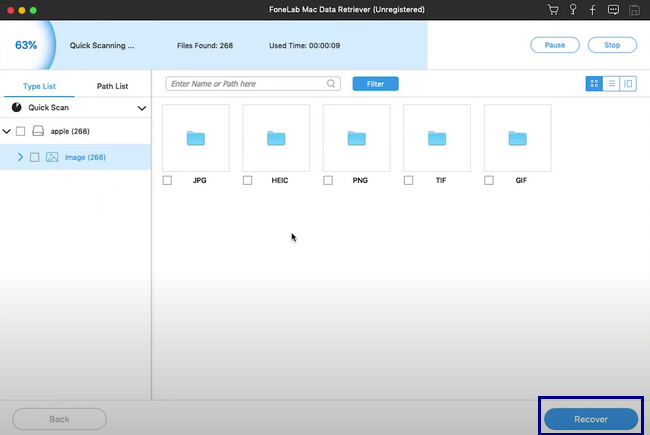
FoneLab Data Retriever - obnovení ztracených / vymazaných dat z počítače, pevného disku, flash disku, paměťové karty, digitálního fotoaparátu a dalších zařízení.
- Snadno obnovujte fotografie, videa, dokumenty a další data.
- Náhled dat před zotavením.
Část 2. Jak obnovit data Mac HD pomocí Disk Utility na Macu
Disk Utility je jedním z vestavěných nástrojů Macu, který je mimořádně užitečný, protože čistí disk počítače. Tento nástroj automaticky odstraní dočasné a staré nepotřebné soubory, které mohou způsobit nedostatek místa na vašem zařízení. Pomocí tohoto vestavěného nástroje se také můžete naučit, jak odemknout Recovery HD na Macu. Disková utilita Macu má mnoho funkcí, které svým uživatelům pomáhají, a to nejen výše zmíněné. Můžete jej prozkoumat tak, že se seznámíte a použijete jej, kdykoli budete mít problém s pevnými disky. Je přímočaré a dostupné pro začátečníky, jako jste vy. Neváhejte využít jeho řešení problémů, pokud je to nejlepší řešení pro obnovení souborů na vašem pevném disku.
Krok 1Na Finderu zařízení Mac uvidíte jeho vyhledávací lištu. Vepište Disk Utility na něj a spusťte jej.
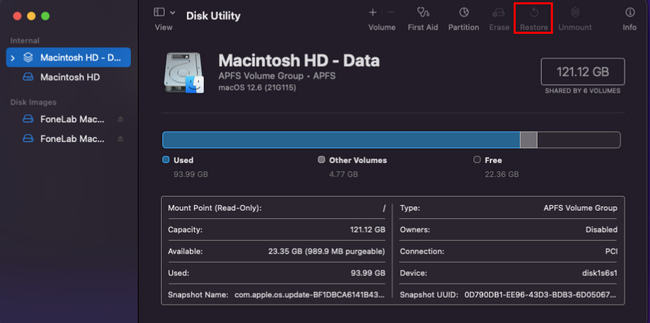
Krok 2V nabídce postranního panelu uvidíte pevný disk, který je aktuálně na vašem zařízení Mac. Vyberte jednotku pevného disku, kterou chcete obnovit, a klepněte na Obnovit ikona.
Krok 3V rozbalovací nabídce klikněte na ikonu Obnovit a vyberte požadovaný pevný disk. Nyní můžete zkontrolovat pevný disk a zjistit, zda po procesu vrací ztracené soubory.
FoneLab Data Retriever - obnovení ztracených / vymazaných dat z počítače, pevného disku, flash disku, paměťové karty, digitálního fotoaparátu a dalších zařízení.
- Snadno obnovujte fotografie, videa, dokumenty a další data.
- Náhled dat před zotavením.
Část 3. Jak obnovit data Mac HD přes Time Machine
Existuje omezený počet vestavěných nástrojů, které okamžitě a pravidelně zálohují vaše soubory. Naštěstí má Mac svůj vlastní, kterým je Stroj času. Je uživatelsky přívětivý a pohodlný pro prohlížení a načítání souborů. Tento vestavěný nástroj můžete také využít k obnovení chybějícího HD Macu. Jedna věc, kterou si o tomto nástroji zapamatujte, musíte mít dostatek úložného prostoru pro váš pevný disk a zařízení Mac. V souladu s tím zálohuje vaše soubory a data denně a každou hodinu v závislosti na tom, zda zařízení používáte často. Zvažte níže uvedené kroky k obnovení základních souborů na pevném disku.
Krok 1Pomocí Launchpadu svého Macu zadejte do vyhledávacího pole Time Machine. Spusťte software a seznamte se s rozhraním nástroje.
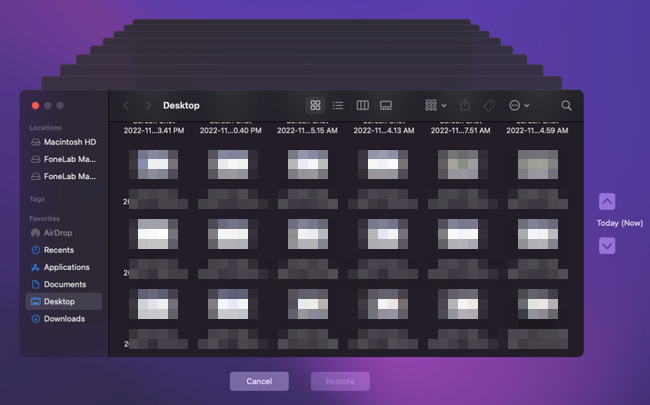
Krok 2Hledejte ztracené soubory, které jsou v softwaru. Než budete pokračovat k dalšímu kroku, musíte je vybrat všechny.
Krok 3Ve spodní části softwaru klikněte na Obnovit tlačítko pro návrat ztraceného souboru. Po tomto procesu nyní můžete zkontrolovat soubory v jejich složkách. Nemusíte se bát, protože soubory tam budou znovu, jakmile bude proces obnovy úspěšný.
FoneLab Data Retriever - obnovení ztracených / vymazaných dat z počítače, pevného disku, flash disku, paměťové karty, digitálního fotoaparátu a dalších zařízení.
- Snadno obnovujte fotografie, videa, dokumenty a další data.
- Náhled dat před zotavením.
Část 4. Nejčastější dotazy k obnově dat Mac HD
1. Co se stane, když omylem vymažete Macintosh HD?
Pokud vymažete nebo smažete Macintosh HD svého zařízení Mac, soubory automaticky zmizí. Než tak učiníte, musíte z bezpečnostních důvodů zálohovat všechny soubory.
2. Lze obnovit data z Mac?
Ano, můžete obnovit data na svém zařízení Mac. Můžete použít průvodce odstraňováním problémů a software pro obnovu dat, jako je např Mac FoneLab Data Retriever pokud nemáte záložní soubory. Je to software, který se stará o bezpečnost vašich souborů. Pokud chcete vyzkoušet jeho další funkce, můžete navštívit jeho oficiální stránku.
FoneLab Data Retriever - obnovení ztracených / vymazaných dat z počítače, pevného disku, flash disku, paměťové karty, digitálního fotoaparátu a dalších zařízení.
- Snadno obnovujte fotografie, videa, dokumenty a další data.
- Náhled dat před zotavením.
Nedovolte, aby vás ztráta souborů zastavila v podnikání. Má mnoho metod a řešení, jak je opravit a získat. Jediné, co musíte udělat, je vybrat nejvhodnější postup pro vaše zařízení nebo pevný disk. Obsahuje nejlepší software pro obnovu dat, což je Mac FoneLab Data Retriever. Tento software má mnoho exkluzivních funkcí. Jakmile se seznámíte s jeho kroky, jistě se vám tento nástroj bude líbit.
